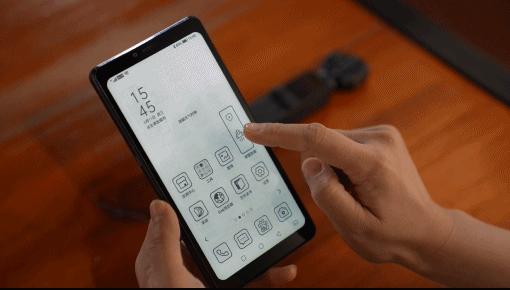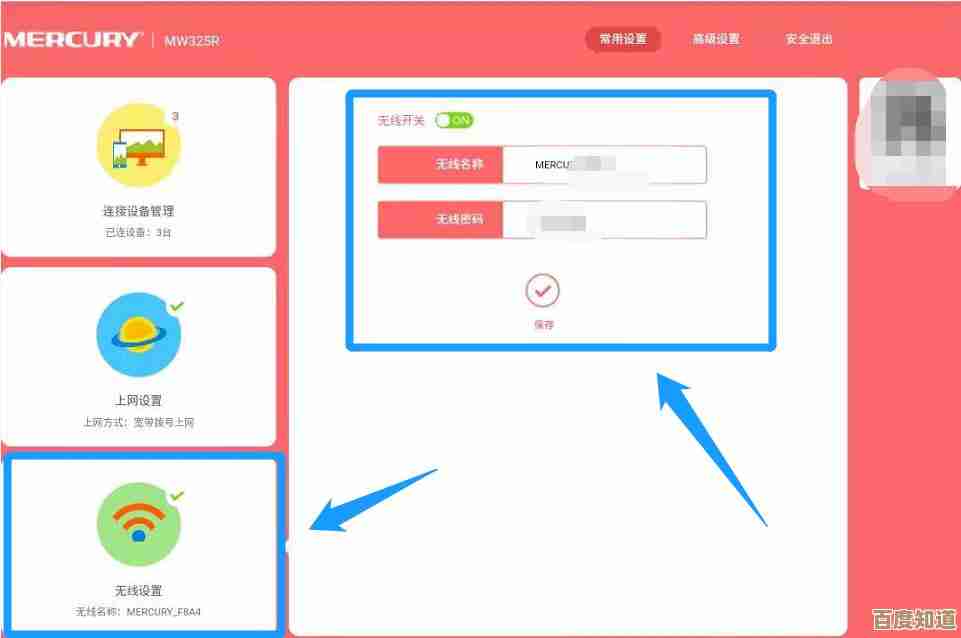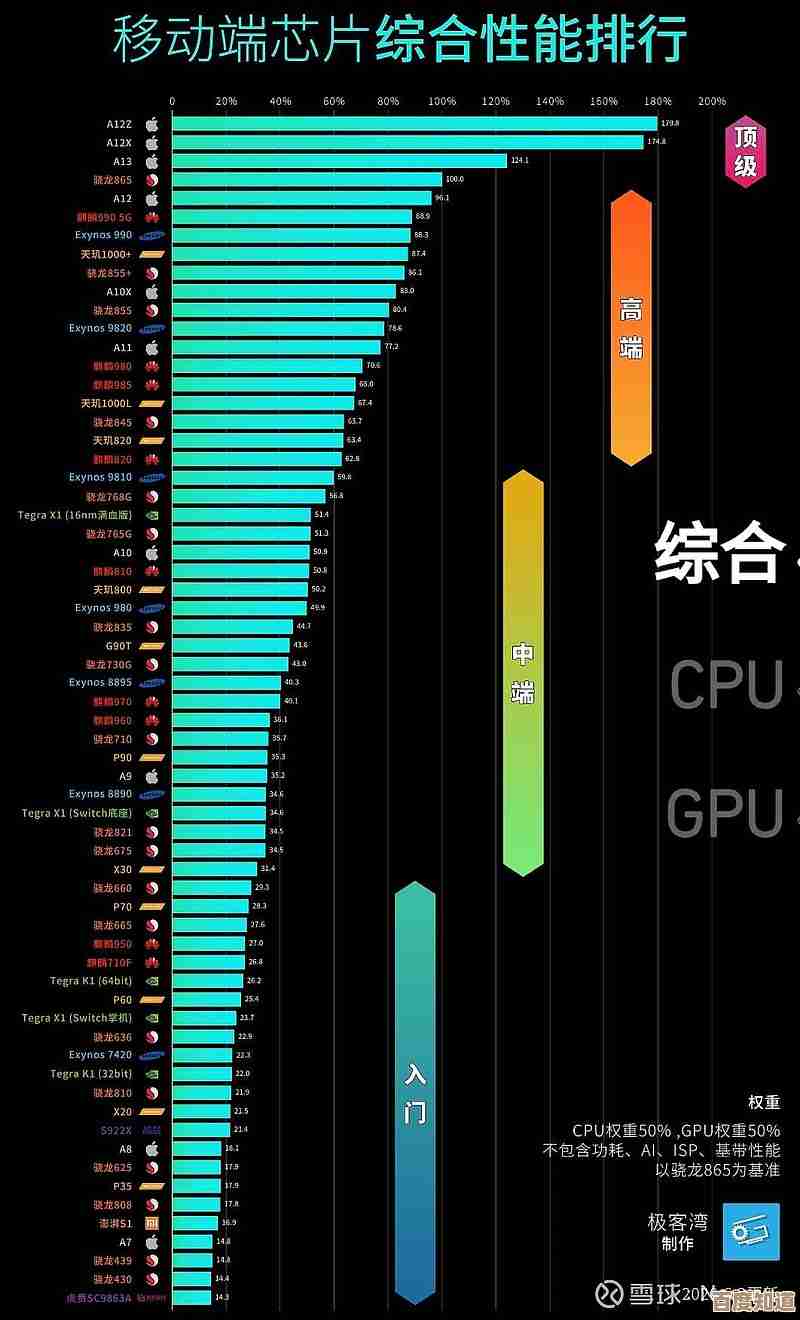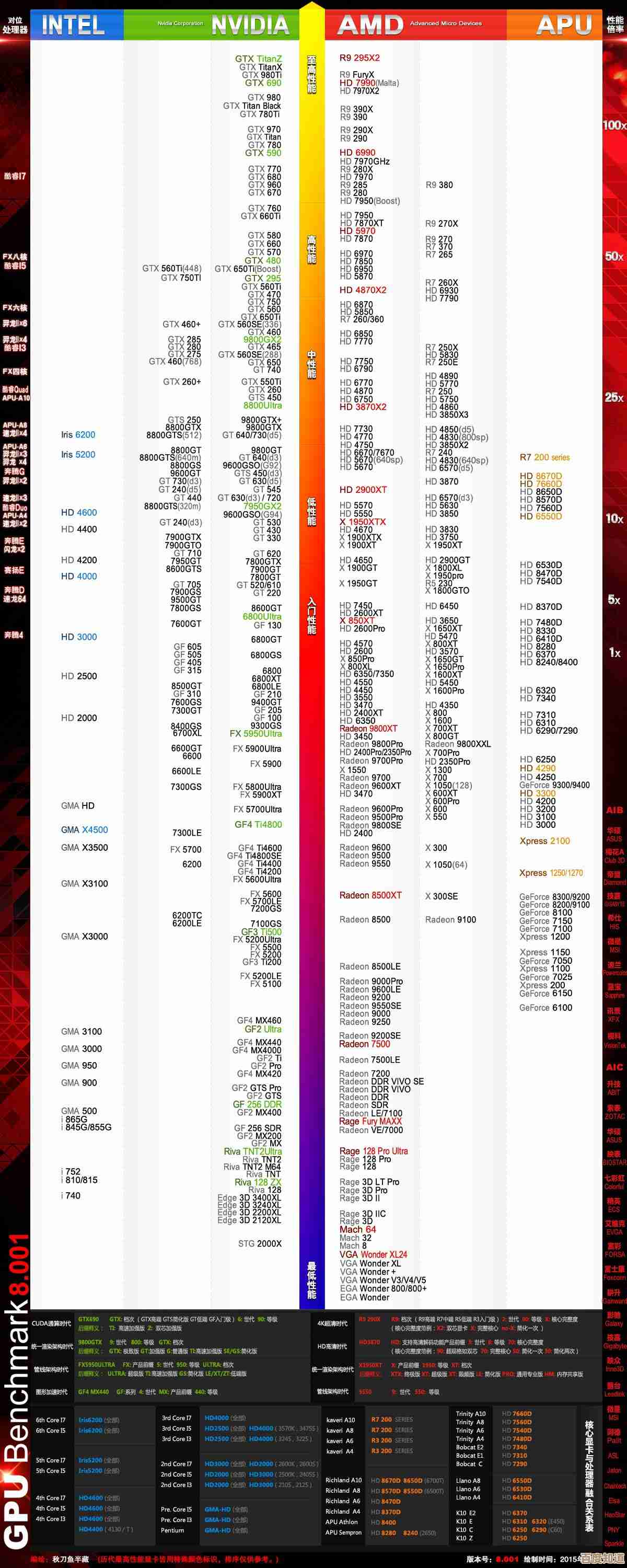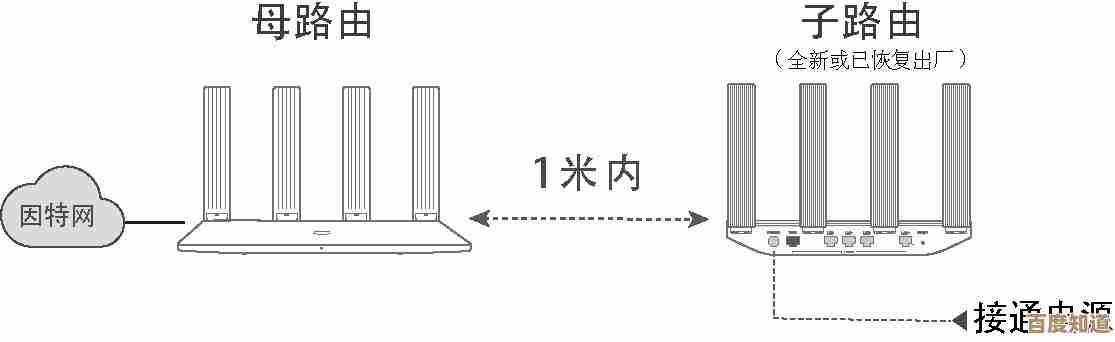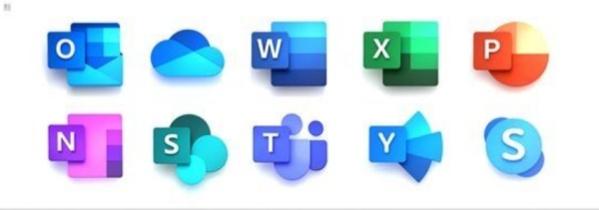详解Win11清除遗留密码信息的步骤与注意事项
- 游戏动态
- 2025-10-21 12:00:44
- 1
哎 说到这个Win11清除遗留密码…我真是有血泪史的,上周帮朋友重装系统 明明设了新密码 可每次开机还跳出个旧密码的提示框 烦死了,后来才发现是系统里那些隐藏的密码缓存没清干净…这玩意儿就像你搬家后总在沙发缝里找到前任房客的收据一样 膈应人。
先别急着操作 咱们得搞清楚这些密码信息都藏在哪儿,Windows有个叫"凭据管理器"的地方 就像个破抽屉 塞满了你登录网站、连接WiFi、访问共享文件夹时自动保存的密码,还有更隐蔽的 比如浏览器里的自动填充数据 甚至系统密钥库里的证书…😅 有时候你觉得自己改密码了 其实旧密码还在某个角落躺着呢。
第一步肯定是备份!我吃过亏…有次手快直接删了某个证书 结果第二天公司VPN连不上了,所以先打开"控制面板" 找"用户账户"里的"管理你的凭据" 把"Windows凭据"和"Web凭据"那两个列表截个图,要是用BitLocker加密过磁盘 记得先把恢复密钥找出来放U盘里 别问我怎么想到这点的。
具体操作其实不复杂 但得像拆炸弹一样小心,在开始菜单右键选"Windows终端(管理员)" 那个黑乎乎的窗口…先输cmdkey /list看看有哪些凭据,这时候你会发现 哇 原来我三年前连过的打印机密码还在!然后逐个用cmdkey /delete:目标名称删掉,有个细节:有些凭据名特别长还带乱码 最好复制粘贴 别手打 我上次就因为少了个下划线把微软账户搞锁定了半小时。
更彻底的办法是清空整个凭据库:直接在设置里搜"凭据管理器" 点进"Windows凭据" 每个条目右边都有"删除"选项,但这里有个坑——有些系统自带的凭据比如"WindowsLive"别乱动 否则开始菜单的天气小部件可能就加载不出来了…😰
要是还不行 就得祭出大招——用netplwiz命令,Win+R运行框里输入netplwiz 会弹出个用户账户窗口,这里能看到所有登录过本机的账户 哪怕已经删掉的账户可能还有残留信息,重点看"高级"选项卡里的"管理密码"按钮 点进去会打开熟悉的凭据管理器…唉微软就爱把功能藏得跟寻宝游戏似的。
浏览器这块更头疼,Edge和Chrome现在都和系统账户绑定了 得单独清理,比如Chrome要在设置里搜"密码" 手动删除保存的登录信息 或者直接重置整个配置文件,Firefox相对简单点 在选项的"隐私与安全"里能找到清除密码的选项,不过注意啊 清之前记得导出重要密码 我有次把银行网站密码忘了 结果只能跑柜台重置…
最后还有个很多人忽略的地方:注册表,按Win+R输入regedit跳转到HKEY_CURRENT_USER\Software\Microsoft\Windows\CurrentVersion\Authentication 这里面可能藏着自动登录的残留密钥,但⚠️警告⚠️ 没把握千万别乱删注册表 我当年把整个Authentication文件夹删了 结果系统认为我密码过期 非要我重设新密码才能登录…
清完所有东西最好重启两次,第一次重启后系统可能会自动重建一些必要凭据 第二次重启才真正生效,如果还提示旧密码 可能是域账户的问题(公司电脑常见) 那得联系IT部门了,对了 清密码过程中如果系统问要不要开启Windows Hello人脸识别 先别急着开 等确认旧密码彻底消失再说。
说到底 微软把这套密码系统做得太复杂了 像蜘蛛网一样层层叠叠,每次清理都像在拆解一团乱麻…但弄干净后那种清爽感 就像给电脑做了次深度SPA,希望这些碎碎念能帮到你吧 至少别像我一样踩那么多坑!🤯
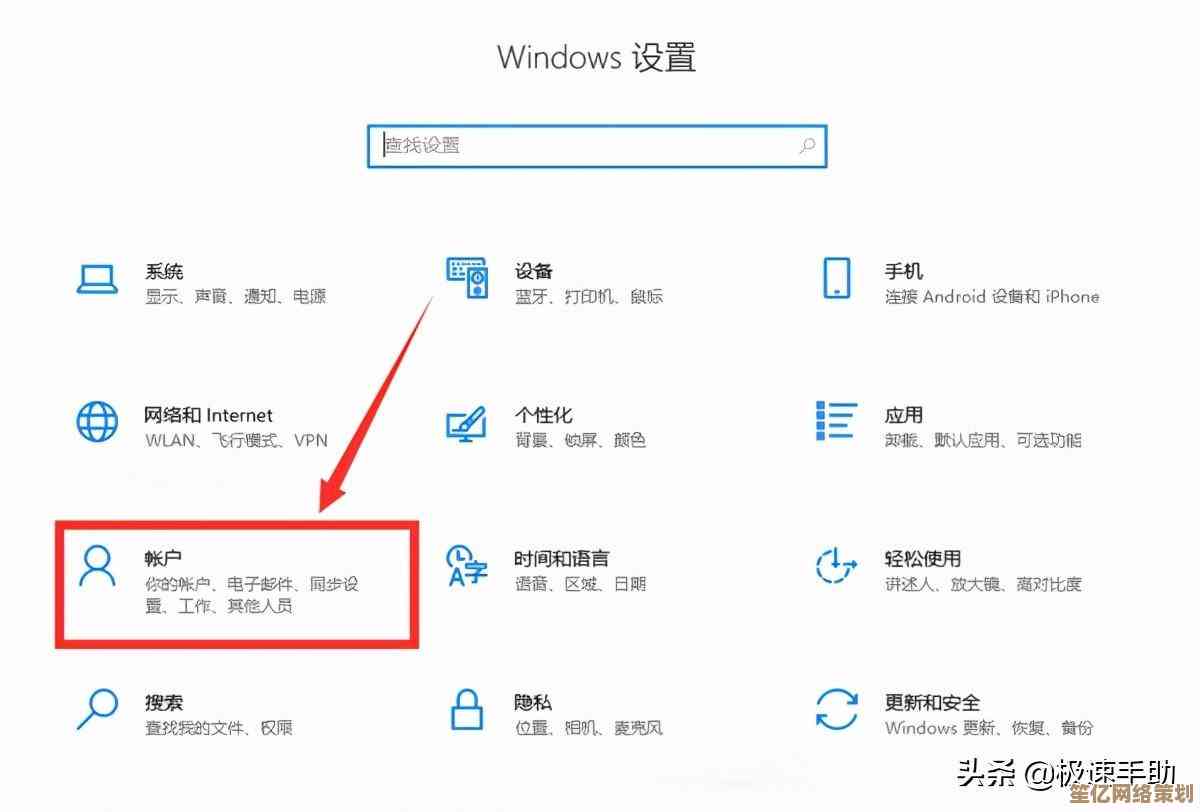
本文由召安青于2025-10-21发表在笙亿网络策划,如有疑问,请联系我们。
本文链接:http://waw.haoid.cn/yxdt/35403.html